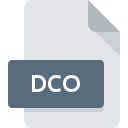
DCOファイル拡張子
DisCryptor Encrypted Archive
-
DeveloperCOSECT, Ltd.
-
Category
-
人気4.5 (2 votes)
DCOファイルとは何ですか?
DCOファイル名のサフィックスは、主にDisCryptor Encrypted Archive ファイルに使用されます。 COSECT, Ltd.は、DisCryptor Encrypted Archive 形式の標準を定義しました。 DCOファイル形式は、 Windowsシステムプラットフォームにインストールできるソフトウェアと互換性があります。 DCOファイル形式は、236他のファイル形式とともに暗号化されたファイルカテゴリに属します。 DisCryptor ENTERPRISEはDCOファイルをサポートし、そのようなファイルを処理するために最も頻繁に使用されるプログラムですが、2他のツールも使用できます。 COSECT, Ltd.開発者の公式Webサイトでは、DisCryptor ENTERPRISEソフトウェアに関する詳細情報だけでなく、DCOおよびその他のサポートされているファイル形式に関する詳細情報も見つけることができます。
DCOファイル拡張子をサポートするプログラム
次のリストは、DCO互換プログラムを特徴としています。 他のファイル形式と同様に、DCO拡張子を持つファイルは、どのオペレーティングシステムでも見つけることができます。問題のファイルは、モバイルであれ固定であれ、他のデバイスに転送される場合がありますが、すべてのシステムがそのようなファイルを適切に処理できるわけではありません。
DCOファイルを開くには?
DCOへのアクセスに関する問題は、さまざまな理由による可能性があります。 幸いなことに、 DCOファイルに関する最も一般的な問題は、ITの深い知識がなくても、最も重要なことには数分で解決できます。 以下は、ファイル関連の問題の特定と解決に役立つガイドラインのリストです。
手順1.DisCryptor ENTERPRISEソフトウェアをインストールする
 DCOファイルを開いて操作する際の問題は、おそらく、マシンに存在するDCOファイルと互換性のある適切なソフトウェアがないことに関係しています。 最も明らかな解決策は、DisCryptor ENTERPRISEまたはリストされているプログラムのいずれかをダウンロードしてインストールすることです:DisCryptor PERSONAL, DisCryptor FREE。 ページの上部には、サポートされているオペレーティングシステムに基づいてグループ化されたすべてのプログラムを含むリストがあります。 ソフトウェアをダウンロードする最もリスクのない方法の1つは、公式ディストリビューターが提供するリンクを使用することです。 DisCryptor ENTERPRISEWebサイトにアクセスして、インストーラーをダウンロードします。
DCOファイルを開いて操作する際の問題は、おそらく、マシンに存在するDCOファイルと互換性のある適切なソフトウェアがないことに関係しています。 最も明らかな解決策は、DisCryptor ENTERPRISEまたはリストされているプログラムのいずれかをダウンロードしてインストールすることです:DisCryptor PERSONAL, DisCryptor FREE。 ページの上部には、サポートされているオペレーティングシステムに基づいてグループ化されたすべてのプログラムを含むリストがあります。 ソフトウェアをダウンロードする最もリスクのない方法の1つは、公式ディストリビューターが提供するリンクを使用することです。 DisCryptor ENTERPRISEWebサイトにアクセスして、インストーラーをダウンロードします。
ステップ2.DisCryptor ENTERPRISEのバージョンを確認し、必要に応じて更新する
 DisCryptor ENTERPRISEがシステムにインストールされていても、 DCOファイルにアクセスできませんか?ソフトウェアが最新であることを確認してください。 ソフトウェア開発者は、アプリケーションの新しいバージョンとともに既にサポートしている形式の代わりに新しい形式を導入することがあります。 これは、DCOファイルがDisCryptor ENTERPRISEと互換性がない理由の1つです。 DisCryptor ENTERPRISEの最新バージョンは後方互換性があり、ソフトウェアの古いバージョンでサポートされているファイル形式を処理できます。
DisCryptor ENTERPRISEがシステムにインストールされていても、 DCOファイルにアクセスできませんか?ソフトウェアが最新であることを確認してください。 ソフトウェア開発者は、アプリケーションの新しいバージョンとともに既にサポートしている形式の代わりに新しい形式を導入することがあります。 これは、DCOファイルがDisCryptor ENTERPRISEと互換性がない理由の1つです。 DisCryptor ENTERPRISEの最新バージョンは後方互換性があり、ソフトウェアの古いバージョンでサポートされているファイル形式を処理できます。
ステップ3.DCOファイルを開くためのデフォルトのアプリケーションをDisCryptor ENTERPRISEに設定します
DisCryptor ENTERPRISEの最新バージョンがインストールされていて問題が解決しない場合は、デバイスでDCOを管理するために使用するデフォルトプログラムとして選択してください。 次の手順で問題が発生することはありません。手順は簡単で、ほとんどシステムに依存しません

Windowsで最初に選択したアプリケーションを選択する
- DCOファイルを右クリックしてアクセスするファイルメニューからエントリを選択します
- をクリックしてから、オプションを選択します
- 最後の手順は、オプションを選択して、DisCryptor ENTERPRISEがインストールされているフォルダーへのディレクトリパスを指定することです。 あとは、常にこのアプリを使ってDCOファイルを開くを選択し、をクリックして選択を確認するだけです。

Mac OSで最初に選択したアプリケーションを選択する
- DCO拡張子を持つファイルをクリックしてアクセスするドロップダウンメニューから、[ 情報]を選択します
- [開く]セクションに進みます。閉じている場合は、タイトルをクリックして利用可能なオプションにアクセスします
- リストから適切なプログラムを選択し、[ すべて変更... ]をクリックして確認します。
- 最後に、 この変更は、。DCO拡張子を持つすべてのファイルに適用され、ポップアップメッセージが表示されます。 [ 持続する ]ボタンをクリックして、選択を確認します。
ステップ4.DCOでエラーを確認します
前の手順の指示に従っても問題が解決しない場合は、問題のDCOファイルを確認する必要があります。 ファイルが破損しているため、アクセスできない可能性があります。

1. DCOがマルウェアに感染している可能性があります。必ずウイルス対策ツールでスキャンしてください。
DCOがウイルスに感染していることが判明した場合、これが原因でアクセスできなくなる可能性があります。 できるだけ早くウイルスとマルウェアのシステムをスキャンするか、オンラインのウイルス対策スキャナーを使用することをお勧めします。 スキャナがDCOファイルが安全でないことを検出した場合、ウイルス対策プログラムの指示に従って脅威を中和します。
2. DCOファイルの構造が損なわれていないことを確認します
問題のあるDCOファイルをサードパーティから入手した場合は、別のコピーを提供するよう依頼してください。 ファイルのコピープロセス中に、ファイルが不完全または破損した状態になる可能性があります。これは、ファイルで発生した問題の原因である可能性があります。 DCO拡張子のファイルのダウンロードプロセスが中断され、ファイルデータに欠陥がある可能性があります。同じソースからファイルを再度ダウンロードします。
3. 適切なアクセス権があることを確認してください
ファイルにアクセスするには、ユーザーに管理者権限が必要な場合があります。 管理アカウントを使用してログインし、これで問題が解決するかどうかを確認してください。
4. システムがDisCryptor ENTERPRISEを処理できるかどうかを確認します
システムにDCOファイルを開くのに十分なリソースがない場合は、現在実行中のすべてのアプリケーションを閉じて、もう一度試してください。
5. オペレーティングシステムとドライバーが最新であることを確認します
プログラムとドライバーの最新バージョンは、 DisCryptor Encrypted Archive ファイルの問題を解決し、デバイスとオペレーティングシステムのセキュリティを確保するのに役立ちます。 古いドライバーまたはソフトウェアが原因で、DCOファイルの処理に必要な周辺機器を使用できなくなっている可能性があります。
あなたは助けたいですか?
拡張子にDCOを持つファイルに関する、さらに詳しい情報をお持ちでしたら、私たちのサービスにお知らせいただければ有難く存じます。こちらのリンク先にあるフォーム欄に、DCOファイルに関する情報をご記入下さい。

 Windows
Windows 
